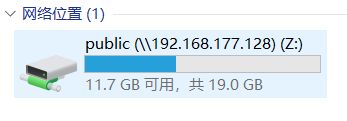将 Ubuntu-20.04 的路径映射到 windows 10 的网络盘符
文章目录
- 一、Linux 准备工作
- 1. 安装 samba
- 2. 修改 samba 配置文件
- 3. 修改文件夹的权限
- 4. 重启smbd生效
- 二、在 windows 上映射网络盘
- 三、smb.conf 详解
- 参考链接
一、Linux 准备工作
1. 安装 samba
samba 是在Linux和UNIX系统上实现SMB协议的一个免费软件,由服务器及客户端程序构成。SMB(Server Messages Block,信息服务块)是一种在局域网上共享文件和打印机的一种通信协议。
sudo apt-get install samba
2. 修改 samba 配置文件
sudo vim /etc/samba/smb.conf
以 xhr 账户的身份登录
[global]
guest account = xhr
在最后添加下面几行:
security = user
[public]
path = /home/xhr # 需要共享的路径
public = yes
writeable = yes
browseable = yes
guest ok = yes
create mask = 0644
3. 修改文件夹的权限
- 这一步并非是必须的,因为已经设置了以 xhr 的账户登录
sudo chmod 777 /home/xhr
4. 重启smbd生效
/etc/init.d/smbd restart
二、在 windows 上映射网络盘
三、smb.conf 详解
从网上找到描述比较详细的smb.conf中文解释:
服务名:smb
配置目录:/etc/sabma/
主配置文件:/etc/sabma/smb.conf
#============================== Global Settings =============================
[global]
samba服务器的全局设置,对整个服务器有效。
workgroup
语法:workgtoup = <工作组群>;
预设:workgroup = MYGROUP
说明:设定 Samba Server 的工作组
例:workgroup = workgroup 和WIN2000S设为一个组,可在网上邻居可中看到共享。
server string
语法:server string = <说明>;
预设:sarver string = Samba Server
说明:设定 Samba Server 的注释
其他:支持变量 t%-访问时间 I%-客户端IP m%-客户端主机名 M%-客户端域名 S%-客户端用户名
例:server string = this is a Samba Server 设定出现在Windows网上邻居的 Samba Server 注释为 this is a Samba Server
hosts allow
语法:hosts aoolw =
预设:; host allow = 192.168.1. 192.168.2. 127.
说明:限制允许连接到 Samba Server 的机器,多个参数以空格隔开。表示方法可以为完整的IP地址,如 192.168.0.1 网段,如 192.168.0.
例:hosts allow = 192.168.1. 192.168.0.1 表示允许 192.168.1 网段的机器网址为 192.168.0.1 的机器连接到自己的 samba server
printcap name
语法:printcap name = <打印机配置文件>;
预设:printcap name = /etc/printcap
说明:设定 samba srever 打印机的配置文件
例:printcap name = /etc/printcap 设定 samba srever 参考 /etc/printcap 档的打印机设定。
load printers
语法:load printers =
预设:load printers = yes
说明:是否在开启 samba server 时即共享打印机。
printing
语法:printing = <打印机类型>;
预设:printing = lprng
说明:设定 samba server 打印机所使用的类型,为目前所支持的类型。
guest account
语法:guert account = <帐户名称>;
预设:guert account = pcguest
说明:设定访问 samba server 的来宾帐户(即访问时不用输入用户名和密码的帐户),若设为pcguest的话则为默认为"nobody"用户。
例:guert account = andy 设定设定访问 samba server 的来宾帐户以andy用户登陆,则此登陆帐户享有andy用户的所有权限。
log file
语法:log file = <日志文件>;
预设:log file = /var/log/samba/%m.log
说明:设定 samba server 日志文件的储存位置和文件名(%m代表客户端主机名)
max log size
语法:max log size = ;
预设:max log size = 0
说明:设定日子文件的最大容量,单位KB 这里的预设值0代表不做限制。
security
语法:security = <等级>;
预设:security = user
说明:设定访问 samba server 的安全级别共有四种:
share—不需要提供用户名和密码。
user----需要提供用户名和密码,而且身份验证由 samba server 负责。
server–需要提供用户名和密码,可指定其他机器(winNT/2000/XP)或另一台 samba server作身份验证。
domain–需要提供用户名和密码,指定winNT/2000/XP域服务器作身份验证。
password server
语法:password server =
预设:password server = ;
说明:指定某台服务器(包括windows 和 linux)的密码,作为用户登入时验证的密码。
其他:此项需配合 security = server时,才可设定本参数。
password level
语法:password level = <位数>;
username level = <位数>;
预设:password level = 8
username level
username level = 8
说明:设定用户名和密码的位数,预设为8位字符。
encrypt passwords
语法:encrypt passwords =
预设:encrypt passwords = yse
说明:设定是否对samba的密码加密。
smb passwd file
语法:smb passwd file = <密码文件>;
预设:smb passwd file = /etc/samba/smbpasswd
说明:设定samba的密码文件。
local master
语法:local master =
预设:local master = no
说明:设定 samba server 是否要担当LMB角色(LMB负责收集本地网络的Browse List资源),通常无特殊原因设为no
os level
语法:os level = <数字>;
预设:os level = 33
说明:设定 samba server的os level. os level从 0 到 255 . winNT的os level为33, win95/98的os level 是 1 .若要拿samba server 当LMB或DMB则它的os level至少要大于NT的33以上。
domain master
语法:domain master =
预设:domain master = yes
说明:设定 samba server 是否要担当DMB角色(DMB会负责收集其他子网的Browse List资源),通常无特殊原因设为no
preferred master
语法:preferred master =
预设:preferred master = yes
说明:设定 samba server 是否要担当PDC角色(PDC会负责追踪网络帐户进行的一切变更),通常无特殊原因设为no,(同一网段内不可有两个PDC,他们会每5分钟抢主控权一次)
wins support
语法:wins support =
预设:wins support = yes
说明:设定samba server 是否想网络提供WINS服务,通常无特殊原因设为no。除非所处网络上没有主机提供WINS服务且需要此台samba server提供WINS服务是才设yes,其他 wins support 和 wins server 只能选择一个
wins server
语法:wins server =
预设:wins server = w.x.y.z
说明:设定samba server 是否要使用别台主机提供的WINS服务,通常无特殊原因设为no。除非所处网络上有一台主机提供WINS服务才要设yes,其他 wins support 和 wins server
例:wins server = 192.168.0.1 表示samba server要使用192.168.0.1提供的WINS服务
#============================== Share Definitions =============================
[homes]
comment = Home Directories
browseable = no
writable = yes
valid users = %S
使用者本身的"家"目录,当使用者以samba使用者身份登入samba server 后,samba server 底下会看到自己的家目录,目录名称是使用者自己的帐号。
[printers]
comment = All Printers
path = /var/spool/samba
browseable = no
guest ok = no
writable = no
printable = yes
设置了samba服务器中打印共享资源的属性,samba服务器除了可以提供文件共享,还可以提供打印共享。
[分享的资源名称]
<指令1>; = (参数)
<指令2>; = (参数)
要提供分享资源时,须先把欲分享的资源以 [ ] 符号括住,底下通常会带指令和参数来表示此资源的设定和存取权限等,详情如下:
comment---------注释说明
path------------分享资源的完整路径名称,除了路径要正确外,目录的权限也要设对
browseable------是yes/否no在浏览资源中显示共享目录,若为否则必须指定共享路径才能存取
printable-------是yes/否no允许打印
hide dot ftles–是yes/否no隐藏隐藏文件
public----------是yes/否no公开共享,若为否则进行身份验证(只有当security = share 时此项才起作用)
guest ok--------是yes/否no公开共享,若为否则进行身份验证(只有当security = share 时此项才起作用)
read only-------是yes/否no以只读方式共享当与writable发生冲突时也writable为准
writable--------是yes/否no不以只读方式共享当与read only发生冲突时,无视read only
vaild users-----设定只有此名单内的用户才能访问共享资源(拒绝优先)(用户名/@组名)
invalid users—设定只有此名单内的用户不能访问共享资源(拒绝优先)(用户名/@组名)
read list-------设定此名单内的成员为只读(用户名/@组名)
write list------若设定为只读时,则只有此设定的名单内的成员才可作写入动作(用户名/@组名)
create mask-----建立文件时所给的权限
directory mask–建立目录时所给的权限
force group-----指定存取资源时须以此设定的群组使用者进入才能存取(用户名/@组名)
force user------指定存取资源时须以此设定的使用者进入才能存取(用户名/@组名)
allow hosts-----设定只有此网段/IP的用户才能访问共享资源
allwo hosts = 网段 except IP
deny hosts------设定只有此网段/IP的用户不能访问共享资源
allow hosts=本网段指定IP指定IP
deny hosts=指定IP本网段指定IP
在使用Samba进行建立Window与Linux共享时,要是不能访问,出现“您可能没有权限使用网络资源”,

解决samba和SELINUX 冲突
那就是SELinux在作怪了
要是想让共享目录能访问,可以使用命令
#setenforce 0
暂时停掉SELinux
使用
#setenforce 1
启用SELinux
有关SELinux 在系统中的作用就不讲了,另外一种方法可以不用关闭SELinux.以下命令将允许这个权限:
setsebool -P samba_enable_home_dirs=1
————————————————————————————————————————————————
若SElinux啟用中,在Windows檔案總管無法連到 Samba 所分享出來的目錄時,
在Linux 中,可執行下列指令:
setsebool -P samba_enable_home_dirs on
參考文件: /etc/samba/smb.conf
#---------------
# SELINUX NOTES:
# 分享群組
# If you want to use the useradd/groupadd family of binaries please run:
# setsebool -P samba_domain_controller on
#
# 分享home目錄
# If you want to share home directories via samba please run:
# setsebool -P samba_enable_home_dirs on
#
# If you create a new directory you want to share you should mark it as
# "samba-share_t" so that selinux will let you write into it.
# Make sure not to do that on system directories as they may already have
# been marked with othe SELinux labels.
#
# Use ls -ldZ /path to see which context a directory has
#
# Set labels only on directories you created!
# To set a label use the following: chcon -t samba_share_t /path
#
# If you need to share a system created directory you can use one of the
# following (read-only/read-write):
# setsebool -P samba_export_all_ro on
# or
# setsebool -P samba_export_all_rw on
#
# If you want to run scripts (preexec/root prexec/print command/...) please
# put them into the /var/lib/samba/scripts directory so that smbd will be
# allowed to run them.
# Make sure you COPY them and not MOVE them so that the right SELinux context
# is applied, to check all is ok use restorecon -R -v /var/lib/samba/scripts
#
#--------------
#
参考链接
- Windows上将linux目录映射网络驱动器
- samba 官网
- Linux Samba服务主配文件smb.conf中文详解